- Možno je varno zmanjšati takt GPE vašega računalnika in zmanjšati njegovo zmogljivost.
- To storite, če želite, da vaš računalnik zmanjša porabo energije.
- Ta vodnik vam bo pokazal več načinov, kako to storiti.

XNAMESTITE TAKO, DA KLIKNETE NA PRENOS DATOTEKE
Ta programska oprema bo poskrbela, da bodo vaši gonilniki vedno delovali in vas tako zaščitili pred običajnimi računalniškimi napakami in okvarami strojne opreme. Zdaj preverite vse gonilnike v treh preprostih korakih:
- Prenesite DriverFix (preverjena datoteka za prenos).
- Kliknite Zaženi skeniranje za iskanje vseh problematičnih gonilnikov.
- Kliknite Posodobite gonilnike da dobite nove različice in se izognete okvaram sistema.
- DriverFix je prenesel 0 bralcev ta mesec.
Znižanje takta GPE se morda zdi naključna stvar, nekateri bi morda rekli, da je protislovno, a v resnici ima to nekaj koristi. Nizki takt lahko dejansko zmanjša količino električne energije, ki jo porabijo vaši računalniki, in na koncu zniža račun za elektriko.
Lahko tudi podaljšajte življenjsko dobo vaše GPU z zmanjšanjem količine dela, ki ga mora opraviti. V grafičnih procesorjih so jedra, ki delujejo pri določeni hitrosti. Višji kot je takt, boljša je zmogljivost.
Proizvajalci nastavijo tovarniško uro kot privzeto, vendar lahko hitrost potisnete čez omejevalnik, da dosežete še boljše delovanje. To je znano kot overclocking, vendar lahko povzroči poškodovane dele.
Lahko pa tudi obratno, in to s pomočjo posebne programske opreme.
Ali je znižanje takta varno za GPE?
Ja, res je. Ni neposrednih nevarnosti, povezanih s prenizkim taktom GPE, vendar to ne pomeni, da bo vse enako.
Strokovni nasvet:
SPONZORIRANO
Nekaterih težav z osebnim računalnikom je težko rešiti, zlasti ko gre za poškodovana skladišča ali manjkajoče datoteke Windows. Če imate težave pri odpravljanju napake, je vaš sistem morda delno pokvarjen.
Priporočamo, da namestite Restoro, orodje, ki bo skeniralo vaš stroj in ugotovilo, v čem je napaka.
Klikni tukaj za prenos in začetek popravljanja.
Znižanje takta GPE bo povzročilo nižjo zmogljivost na vseh področjih. Tako bodo video igre, ki še posebej obremenjujejo grafično kartico, opazno prizadete. Igra lahko zaostaja ali dokončno strmoglavljenje. Enako lahko rečemo za vse aplikacije, ki zahtevajo GPU.
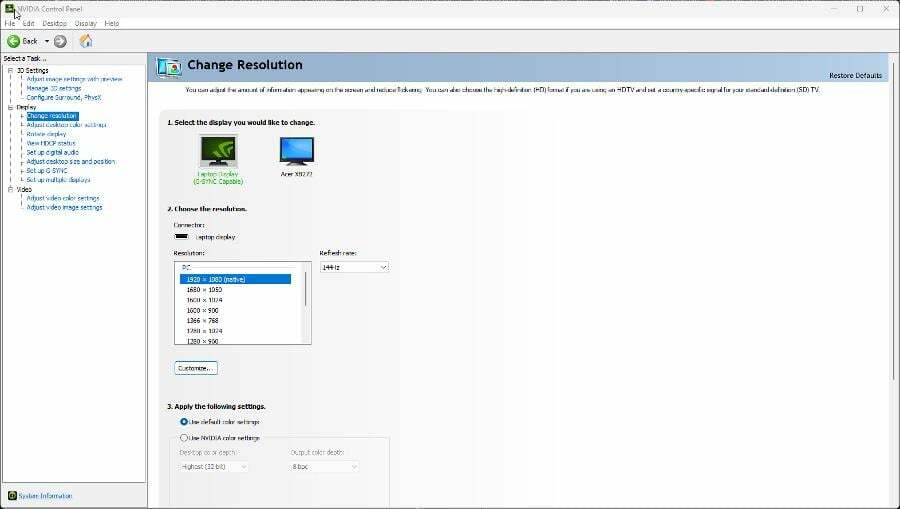
Vendar obstaja ena majhna nevarnost, ki jo je treba omeniti, čeprav je zelo malo verjetna. Tudi če GPE premaknete, vaš napajalnik bo še vedno dal enako količino električne energije na vaš računalnik.
To pomeni, da bo vaš GPE dobil dodatno elektriko, ki je ne potrebuje in je lahko preobremenjen. Ko se to zgodi, se lahko GPE poškoduje. Še enkrat, to je zelo malo verjetno, vendar še vedno možnost.
Kako znižate takt GPU?
1. Uporabite MSI Afterburner
- Če želite zmanjšati takt svojega GPE-ja, boste morali prenesti aplikacijo MSI Afterburner. Navodila za ta priročnik veljajo za grafične procesorje NVIDIA in AMD.
- Pojdi na Spletno mesto MSI Afterburner in prenesite aplikacijo.

- Pojdite na lokacijo prenesene datoteke in jo dvokliknite, da začnete namestitev.
- Lahko se pojavi okno z vprašanjem, ali želite narediti spremembe. Izberite Da.
- Pojavil se bo namestitveni program. Kliknite OK.

- V oknu z nastavitvami programa Afterburner kliknite Naprej.

- Sprejmite pogoje pogodbe in kliknite Naprej.
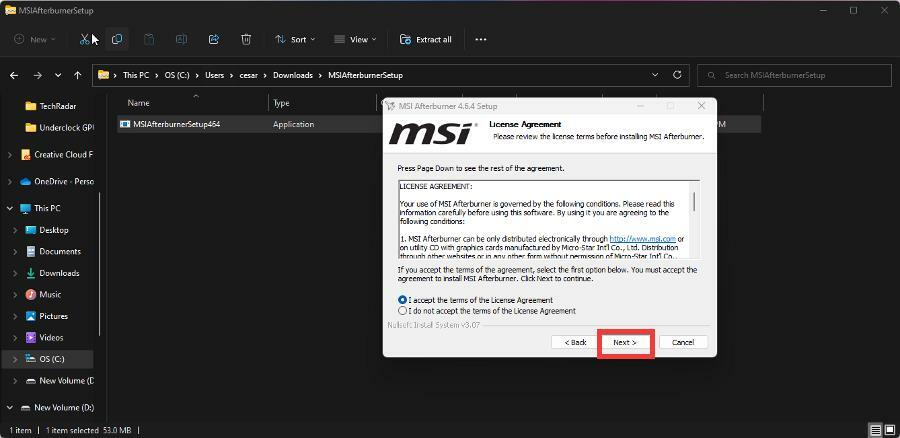
- Izberete lahko, katere komponente želite dodati. Kliknite Naprej.

- Če želite, izberite mesto namestitve. V nasprotnem primeru kliknite Naprej.
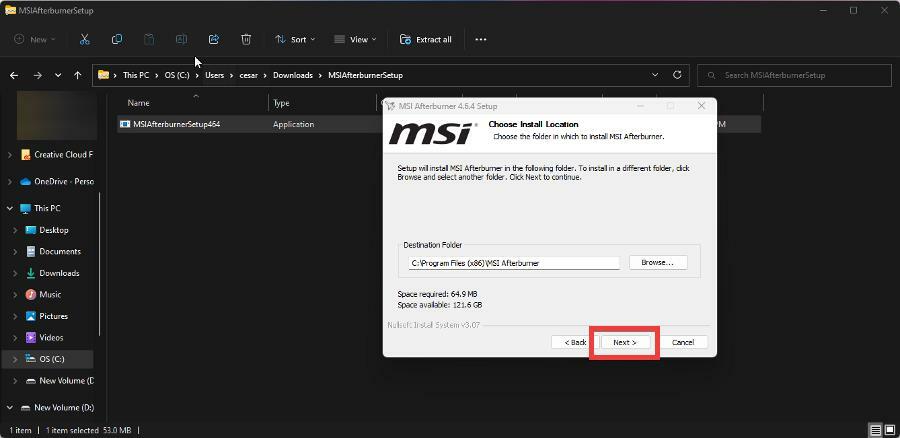
- Kliknite Namesti na zadnji strani in počakajte, da se prikaže aplikacija.
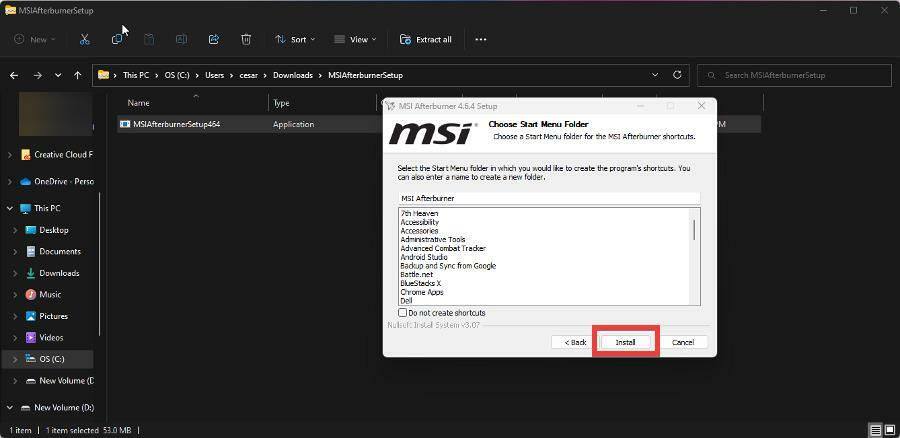
- MSI Afterburner se pojavi po namestitvi. Če pogledate blizu dna aplikacije, lahko vidite, kateri GPE bo podtaknjen. To pomeni, da je GPE zaznal Afterburner.
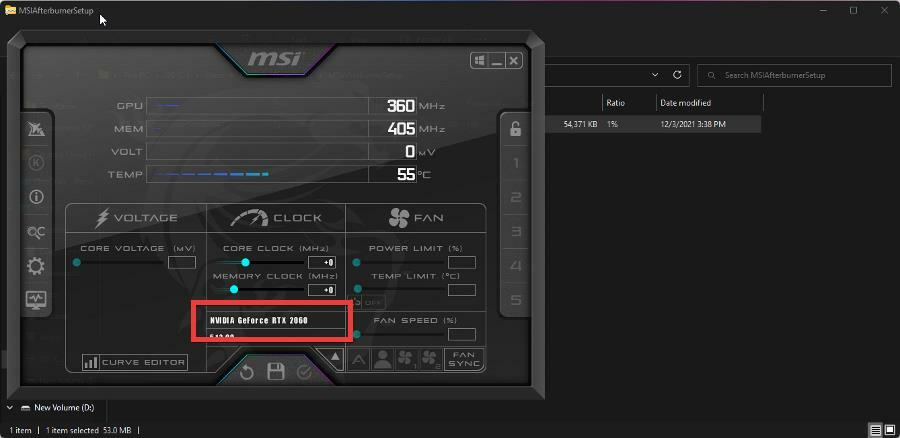
- Kliknite puščico desno pod tem in lahko izberete, kateri grafični procesor želite znižati.
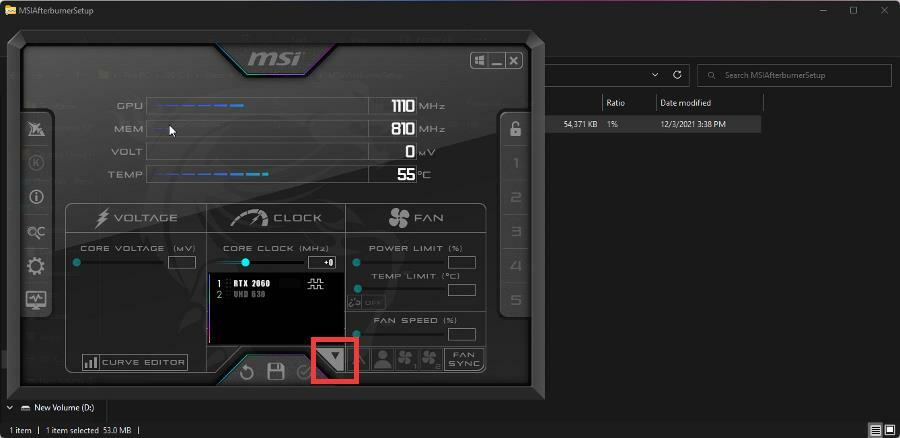
- Premaknite miškin kazalec nad gumb v Jedrna ura razdelek in ga spustite. To bo znižalo takt GPU-ja in ga podtaknilo.
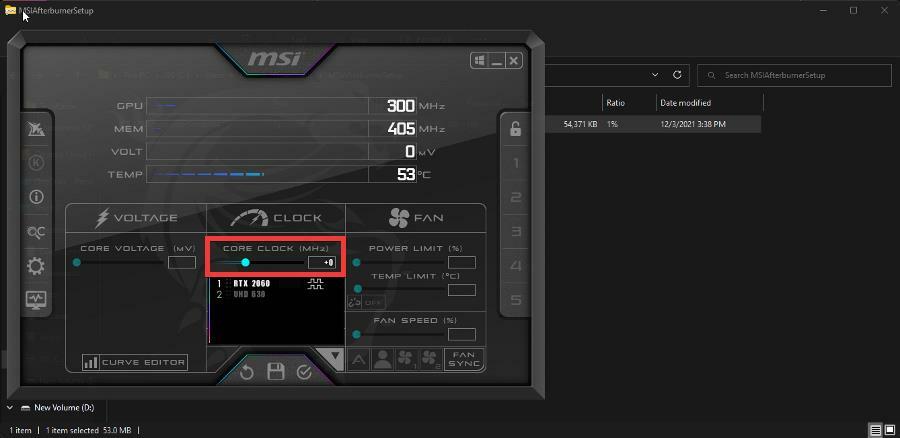
- Kliknite kljukico na dnu. To bo uporabilo nastavitve.
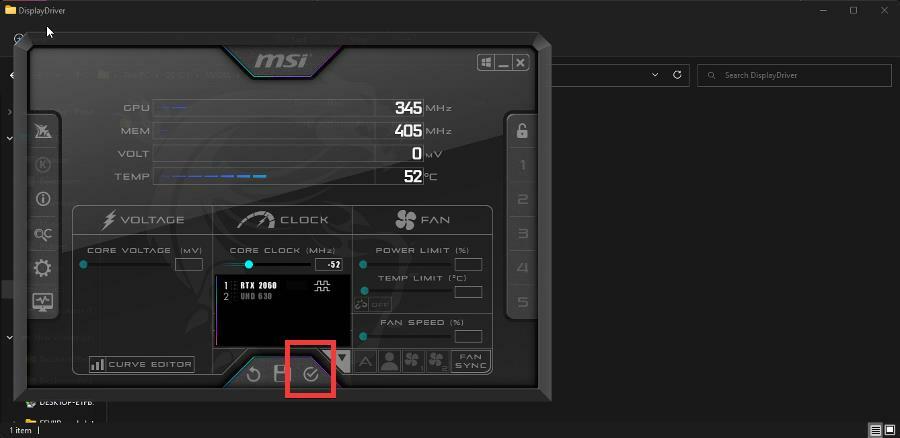
- Nato kliknite ikono na sredini, da shranite spremembe.
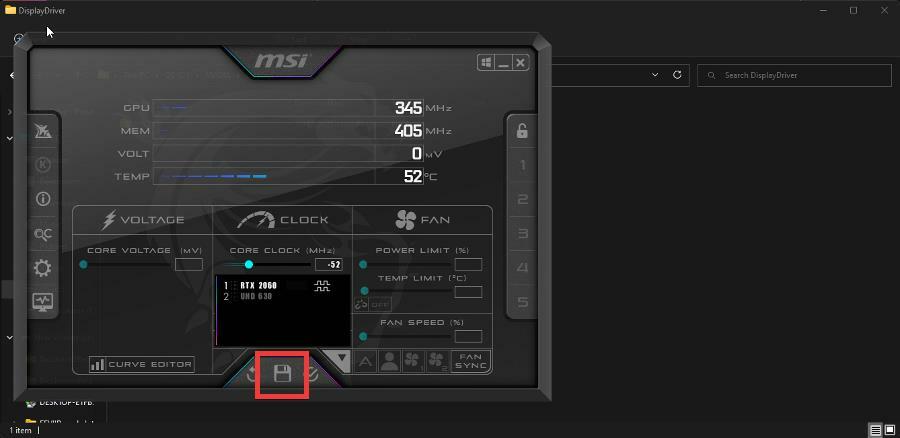
2. Uporabite NZXT CAM
- Začnite tako, da obiščete spletno mesto NZXT Cam in prenesete aplikacijo.
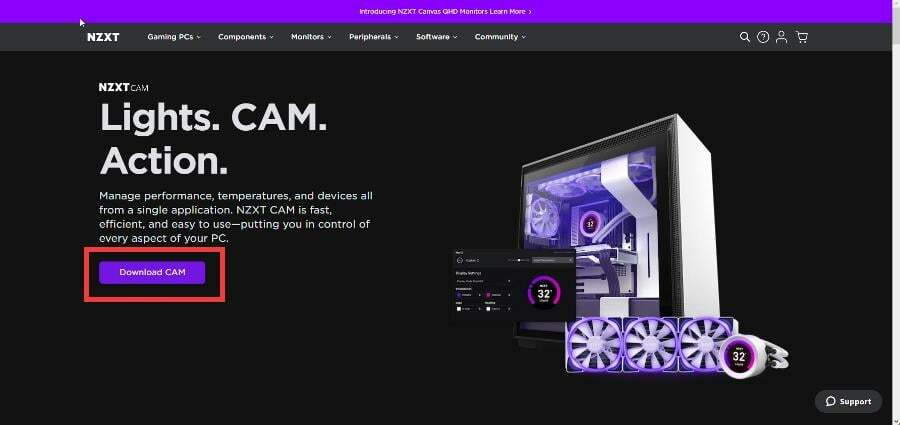
- Tako kot Afterburner, pojdite na lokacijo prenesene datoteke in jo dvokliknite, da začnete namestitev.
- Namestitev je lažja z NZXT CAM, saj vam ni treba izbrati lokacije datoteke ali ničesar konfigurirati
- Ko se odpre, se lahko prijavite, prijavite ali nadaljujete Gostujoči način.
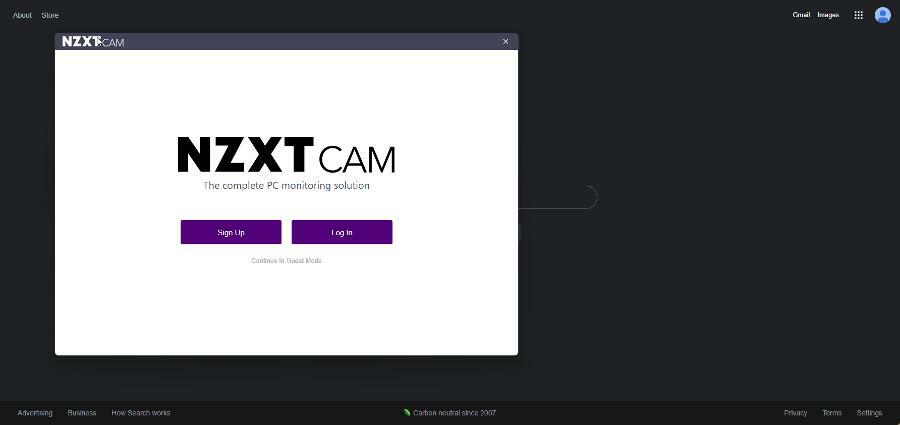
- Po prijavi kliknite na Overclocking zavihek na levi strani.
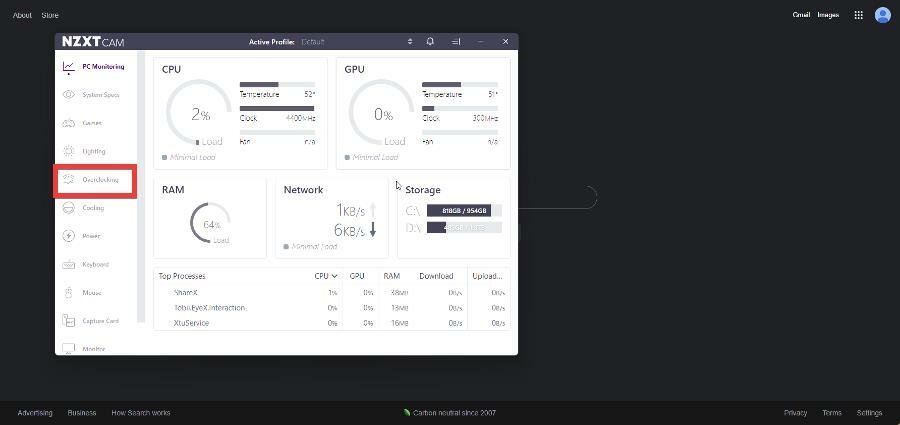
- Pod Nastavitve overkloka, boste videli dve vrstici, kjer lahko prilagodite Jedrna taktna hitrost in Hitrost pomnilnika.
- Privzeto je 0 Mhz za oba. Hitrosti lahko znižate na želeno raven.
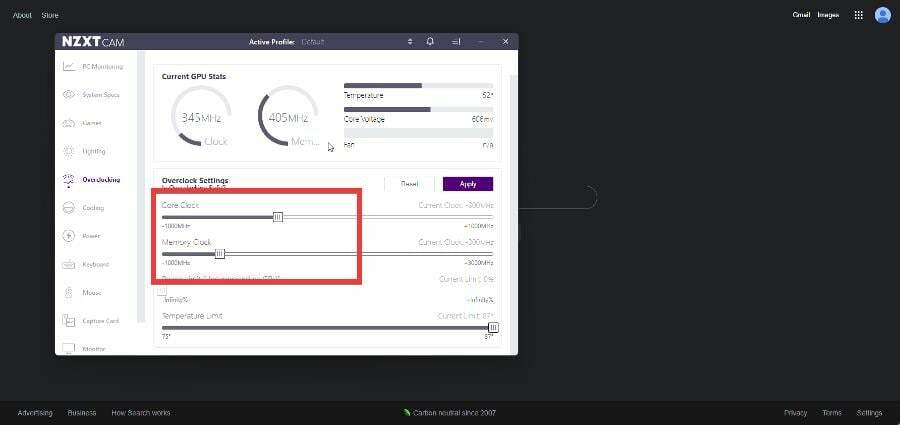
- Kliknite Prijavite se in vaš GPE bo zdaj pod taktom.
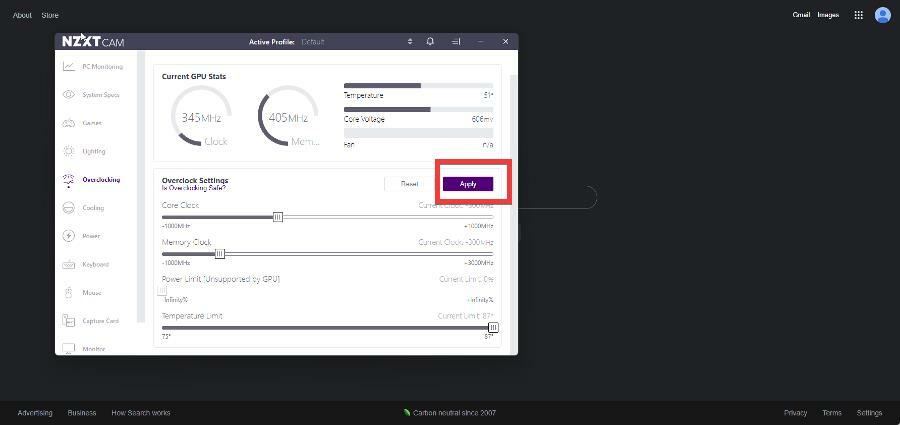
3. Uporabite ASUS GPU Tweak III
- Pojdite na stran ASUS GPU Tweak III in prenesite aplikacijo.
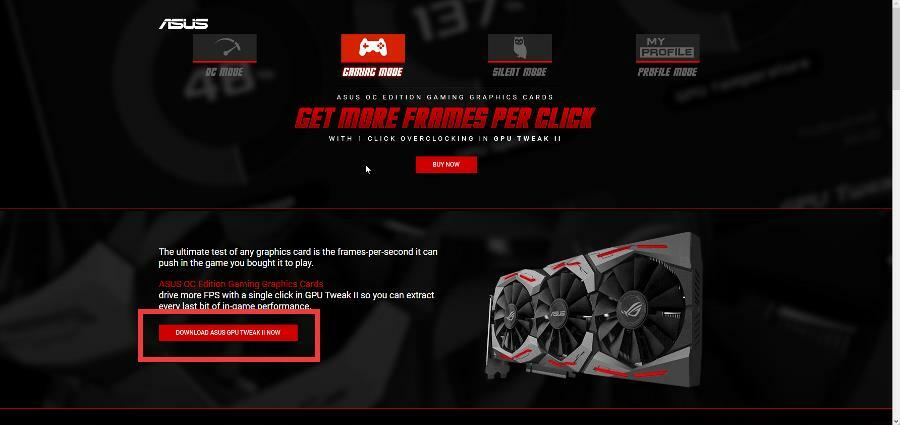
- Na naslednji strani izberite OS in kliknite Prenos.
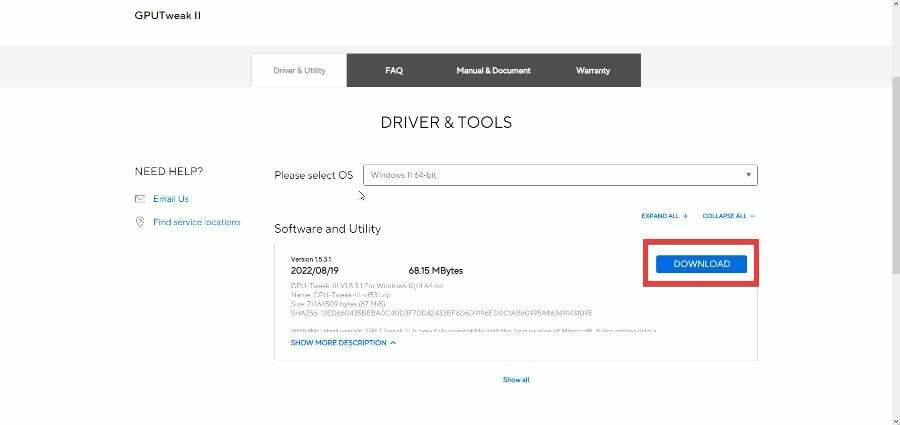
- Pojdite na lokacijo prenesene datoteke in jo dvokliknite, da začnete namestitev.
- Kliknite Namestite ko se prikaže okno. Sledite čarovniku za namestitev.
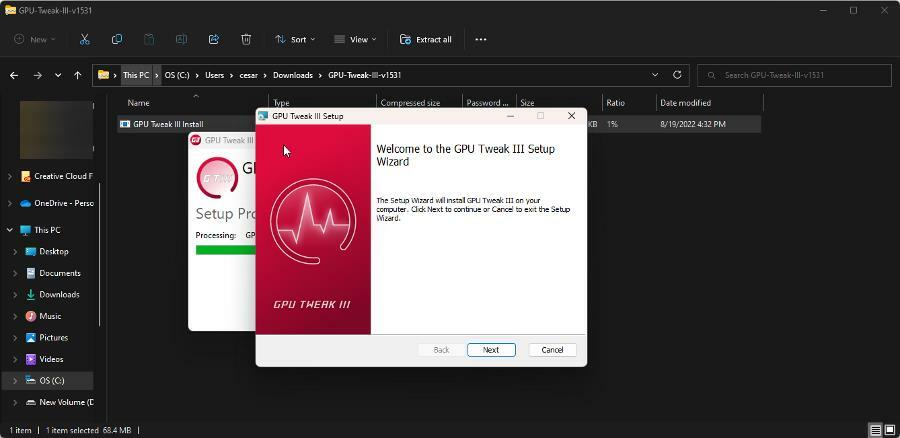
- Po ponovnem zagonu se prikaže GPU Tweak III. Na sredini aplikacije boste videli Ura razdelek.
- Znižajte takt GPU in takt pomnilnika na želeno količino.
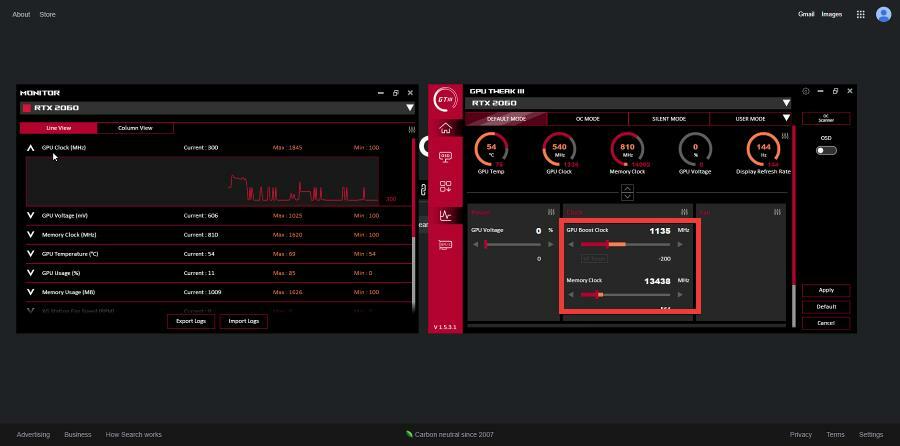
- Kliknite Prijavite se na desni strani.
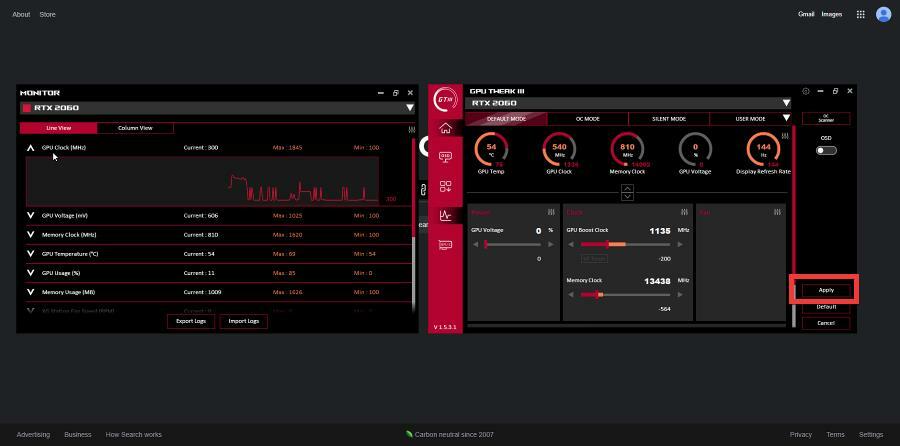
Ali je znižanje napetosti enako kot znižanje takta?
Ne, nista ista stvar, sta pa med seboj povezana. Prej je bilo omenjeno, da je možno poškodovati vaš GPE, če še naprej prejema enako količino napetosti pri prenizkem taktu.
Temu se lahko izognete tako, da zmanjšate napetost GPE. To zmanjša količino energije, ki jo prejme vaš GPE, tako da se ne poškoduje pri prenizkem taktu.
Spodaj lahko pustite komentar, če imate kakršna koli vprašanja o drugih aplikacijah ali če imate nekatere, ki jih priporočate. Prav tako lahko pustite komentarje o vodnikih, ki jih želite videti, ali informacijah o drugih spletnih brskalnikih.
Imate še vedno težave? Popravite jih s tem orodjem:
SPONZORIRANO
Če zgornji nasveti niso rešili vaše težave, se lahko vaš računalnik sooči z globljimi težavami s sistemom Windows. Priporočamo prenos tega orodja za popravilo računalnika (ocenjeno odlično na TrustPilot.com), da jih preprosto obravnavate. Po namestitvi preprosto kliknite Zaženi skeniranje in nato pritisnite na Popravi vse.


